2 modi migliori per ingrandire la tastiera sul dispositivo Android
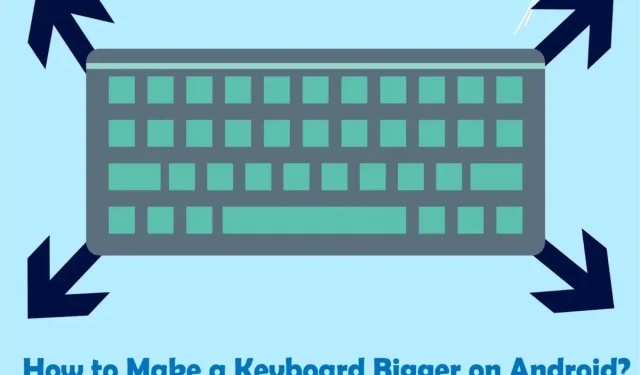
Sui telefoni Android, una tastiera di dimensioni normali può avere pulsanti piccoli, rendendo difficile l’inserimento accurato del testo. Scopri come ingrandire la tastiera su Android qui.
Ci sono molti casi in cui le persone pensano che la tastiera su un dispositivo Android sia piccola. Ciò potrebbe essere dovuto ai pollici o alle dimensioni ridotte dello schermo.
Sebbene le dimensioni dei dispositivi Android siano aumentate nel tempo, molte persone utilizzano ancora dispositivi di piccole dimensioni. Gli errori di battitura si verificano spesso e sembra che tu stia digitando sempre lentamente.
Tuttavia, non hai nulla di cui preoccuparti poiché esamineremo varie soluzioni per correggere gli errori. Puoi ingrandire la tastiera, modificare le impostazioni di sistema o installare app di terze parti.
Come ingrandire la tastiera su smartphone Android?
La maggior parte dei telefoni Android, e possibilmente gli smartphone Samsung Galaxy, hanno un’impostazione in cui è possibile ridimensionare la tastiera del cellulare attraverso la sezione delle impostazioni. Ciò ti consentirà di migliorare rapidamente la tua strategia di digitazione e di scrivere il tuo messaggio in modo più efficiente.
- Passare all’opzione “Impostazioni” con l’icona a forma di ingranaggio.
- Trascina l’elenco verso il basso e tocca l’opzione Lingua e immissione.
- Dopo aver selezionato la lingua e digitato, apri la tastiera Samsung.
- Passare all’opzione Personalizza dimensione tastiera.
- Tenendo premuto il cursore, trascinalo verso l’alto per aumentare le dimensioni della tastiera.
Come riportare la tastiera Android alla normalità?
Segui questi passaggi per riportare la tastiera Android allo stato precedente:
- Vai al menu “Impostazioni”.
- Il passaggio successivo consiste nel toccare “Il mio dispositivo” in alto sullo schermo.
- Seleziona l’opzione “Lingua e input”.
- Nel menu Tastiere e metodi di immissione, troverai l’opzione Predefinito. Fare clic su di esso e scegliere la tastiera predefinita.
Come ridimensionare la tastiera Android?
Seguendo questi passaggi, puoi aumentare ulteriormente le dimensioni della tastiera Android, ma la dimensione del carattere non può essere aumentata. Questo metodo può espandere solo la tastiera Android mentre il resto dell’interfaccia rimane invariato.
- Inizia andando su Impostazioni.
- Fare clic su “Gestione generale” nell’elenco delle opzioni.
- Nella gestione generale, seleziona Impostazioni tastiera Samsung dal menu a discesa.
- Nelle impostazioni della tastiera Samsung, fai clic su Dimensioni e Opacità.
- Ora trascina i bordi per regolare le dimensioni della tastiera.
- Fai clic su Fine.
2 migliori app per l’ingrandimento della tastiera per Android
Di seguito sono riportate due fantastiche app per tastiera che migliorano la tastiera su Android e offrono grandi vantaggi e funzionalità.
- Scorciatoia da tastiera
- gboard
1. Tastiera Microsoft SwiftKey
Raccomando SwiftKey come una delle prime tastiere super-altezza grazie alla sua versatilità e alle eccellenti prestazioni a tutto tondo. SwiftKey offre alcuni fantastici temi che fanno risaltare le lettere sullo sfondo senza ingrandire i tasti.
- L’app SwiftKey non si limita ad aumentare le dimensioni della tastiera Android.
- Ti consente di aggiornare la tastiera su schermo del tuo telefono, digitare rapidamente, utilizzare la correzione automatica, anticipare le parole successive ed esprimere le tue emozioni con diversi emoji.
- Puoi anche personalizzare la combinazione di colori, la dimensione delle lettere e la spaziatura dei tasti nelle impostazioni.
Come installare la tastiera Mircosoft SwiftKey sul telefono Android?
Ecco i passaggi per ingrandire la tua tastiera Android con Microsoft SwiftKey Keyboard.
- Vai al Google Play Store e cerca Swiftkey.
- Fare clic sull’icona di installazione per avviare il processo di installazione.
- Una volta completata l’installazione, fai clic sull’icona Microsoft Swiftkey.
- Per un’ulteriore installazione, fai clic su Abilita Swiftkey.
- Completa il passaggio successivo scegliendo Microsoft SwiftKey come tastiera.
- Ora devi accedere con il tuo account Google o Microsoft. Puoi anche selezionare Non ora, se lo desideri.
- Selezionare Sì per completare l’installazione.
- Scegli un layout e le chiavi.
- Fare clic sull’opzione “Ridimensiona”.
- Trascina il cursore verso l’alto e seleziona la dimensione della tastiera desiderata per aumentare la dimensione della tastiera su Android.
- Fare clic su OK al termine.
2. Tastiera Google Gboard
La piattaforma Google offre la tastiera Gboard che semplifica l’ingrandimento della tastiera su Android. Questa tastiera è preinstallata su alcuni telefoni Galaxy come i telefoni Google Pixel.
Tuttavia, se non è disponibile sul tuo telefono, puoi scaricarlo dall’App Store.
Puoi posizionare la tastiera mobile ovunque sullo schermo. Puoi anche modificare la larghezza in modalità mobile, ideale per schermi di grandi dimensioni.
Come installare Gboard The Google Keyboard sul tuo telefono Android?
Puoi aumentare le dimensioni della tastiera utilizzando Gboard sul tuo dispositivo smart seguendo questi passaggi:
- Vai all’app store di Google.
- Cerca l’app Gboard nella barra di ricerca e fai clic sull’icona di installazione per scaricarla.
- Rendila la tastiera predefinita sul tuo telefono Android.
- Seleziona Impostazioni.
- Seleziona “Altezza tastiera” e scegli tra cinque opzioni: corta, medio-bassa, normale, medio-alta o alta, a seconda delle tue preferenze.
Perché la mia tastiera non viene visualizzata sul mio Android?
La tua tastiera non viene visualizzata sul tuo Android per molte ragioni. Potrebbe esserci un problema software o la tastiera del tuo dispositivo potrebbe essere danneggiata, impedendone la visualizzazione.
- Problema software di sistema
- Impostazioni del dispositivo da correggere
- App del dispositivo danneggiata
Cosa devo fare se la tastiera Android non viene visualizzata sul mio dispositivo?
Se la tastiera Android non viene visualizzata sul tuo dispositivo, procedi nel seguente modo:
- Riavvia lo smartphone Android
- Ripristina tastiera Android
- Cancella i dati della tastiera e la cache
1. Riavvia il tuo smartphone Android:
Il riavvio del dispositivo Android a volte può essere la soluzione migliore a molti problemi relativi ai dispositivi mobili.
- Tieni premuto il pulsante di accensione per alcuni secondi.
- Quindi selezionare Riavvia.
- Quindi attendi qualche istante finché il tuo cellulare non si apre.
- Assicurati che il problema sia stato risolto.
2. Ripristina la tastiera Android
Di solito è meglio ripristinare le impostazioni della tastiera per risolvere il problema, poiché questo esegue direttamente il debug dell’applicazione. Di seguito sono riportati i passaggi per riavviare la tastiera.
- Vai alle impostazioni
- Fare clic su Altro.
- Seleziona Gestione applicazioni in Gestione sistema dall’elenco di opzioni.
- Trascina lo schermo a sinistra e fai clic su “Tutto” nella parte superiore dello schermo.
- Seleziona l’app per tastiera Samsung dall’elenco delle app.
- Fare clic su Arresto forzato.
Selezionando Force Stop, la tastiera si fermerà automaticamente e l’applicazione verrà riavviata. Sarai di nuovo in grado di utilizzare correttamente la tastiera.
3. Cancella i dati della cache e della tastiera
La tua app per tastiera Android non funzionerà a meno che non cancelli la cache e i dati. Puoi cancellare i dati e la cache procedendo come segue:
- Seleziona Impostazioni.
- Fare clic su Altro.
- In System Manager, selezionare Application Manager.
- Fare clic su Tutto per visualizzare un elenco di applicazioni.
- Trascina verso il basso fino a trovare la tastiera Samsung, quindi fai clic su di essa.
- Ora fai clic sui pulsanti Cancella dati e Cancella cache, quindi assicurati che il problema sia risolto.
Perché la mia tastiera è così piccola?
La tua tastiera Android è diventata più piccola per i seguenti motivi:
- Se stai utilizzando la tastiera Gboard e hai attivato la tastiera mobile.
- Se la tastiera standard del tuo telefono, come la tastiera Samsung, mostra le frecce sinistra o destra, il tuo telefono ha il funzionamento con una sola mano abilitato.
Come disabilitare la modalità tastiera mobile su Gboard?
Puoi disabilitare la modalità tastiera mobile in Gboard seguendo questi passaggi:
- Apri Gboard.
- Seleziona l’icona G nell’angolo in alto a sinistra della tastiera.
- Fare clic sull’icona dei tre puntini sulla destra.
- Fare clic sull’icona mobile e disattivarla.
Come disabilitare l’opzione “Una mano” in Gboard?
La disattivazione della modalità a una mano semplifica il ritorno alla tastiera standard. Per disabilitare e tornare alle dimensioni predefinite della tastiera, procedi nel seguente modo:
- Apri il menu delle impostazioni.
- Seleziona Impostazioni.
- Nella sezione “Layout” c’è una modalità “One-handed”. Fare clic su di esso per aprire.
- Ora scegli di disattivarlo.
Riassumendo
L’inserimento di una piccola parola chiave creerà molti errori; quindi, è meglio aumentare le dimensioni della tua tastiera Google. Se riscontri problemi nell’utilizzo della tastiera Android perché l’alfabeto sembra troppo piccolo, segui questi passaggi per ingrandire la tastiera Android.
FAQ
Come modificare la dimensione del carattere su Gboard?
Gboard non ti consente di modificare la dimensione del carattere. Invece, puoi ingrandire la tastiera su Android usando l’opzione Impostazioni. Per fare ciò, devi aprire l’applicazione e andare al menu “Impostazioni”. Quindi vai su “Impostazioni”; nel menu Layout, seleziona l’altezza della tastiera e seleziona “media”, “alta” o “altissima” per aumentare le dimensioni della tastiera.
Posso ingrandire la tastiera del telefono?
Molti dispositivi Android offrono impostazioni per aumentare le dimensioni della tastiera del telefono, sebbene non sia disponibile tale opzione in Android di serie. Tuttavia, puoi installare tastiere di terze parti in base alle tue dimensioni e alle tue esigenze. L’iPhone offre una lente d’ingrandimento per aumentare le dimensioni della tastiera.
Come modificare le dimensioni della tastiera Google?
Per modificare le dimensioni della tastiera Google, segui queste istruzioni: – Trova le impostazioni di Gboard e tocca “Impostazioni” nella schermata “Impostazioni”. – Passare a “Altezza tastiera” sotto l’intestazione del layout nella schermata “Impostazioni”. puoi spostare il cursore a destra oa sinistra in base alle tue esigenze. – Fare clic su OK per salvare le modifiche.



Lascia un commento